Jelentkezés
- az egyes személyek nevezése
- csapatok összeállítása
- egyéni sportokba nevezés
- személyek szállásigénye és ételrendelései
Sportjelentkezések
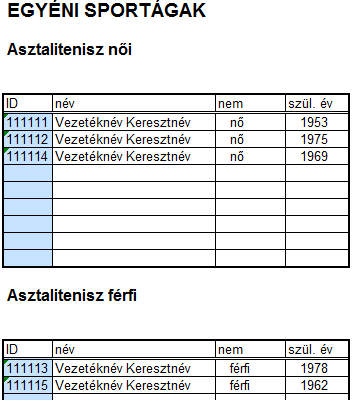 |
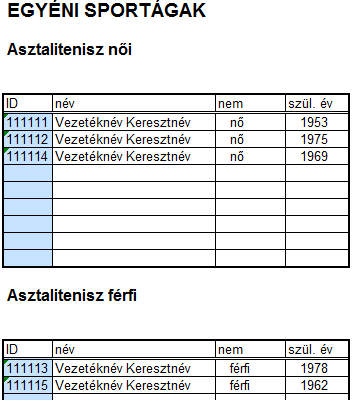 |
A Word mindig tartogat meglepetéseket. Most éppen egy matematikai képleteket viszonylag bőven tarkított dokumentumot szerkesztettem. (Igen, a problémák így szoktak kezdődni...) A negyedik oldal után jött a gond: mentésnél a szeretett "Fájlhiba" hibaüzenet fogadott. Időnként tapasztalok ilyet, megszoktam már szinte, de betudom a Live Mesh szinkronizációjának. Mindig megoldódott eddig azzal, hogy más néven mentem el a dokumentumot.
Most nem. Nem tudom, hogy a mátrixok, a megjegyzések vagy a sabolonon alapulás volt az utolsó csepp a pohárban, mindenesetre más néven mentve már hibaüzenetet sem kaptam. Nagyszerű 0 bájtos fájlokat tudtam létrehozni. Nosza, szedjük ki a megjegyzéseket, szedjük szét az oldalakon átnyúló egyenleteket: semmi eredmény. Hozzunk létre egy új dokumentumot, másoljuk át bele az egészet: semmi eredmény. Másoljuk át csak egy kis részét: semmi. Kb. 20 darab 0 bájtos .docx (és .docm) fájlig jutottam el, nagyszerű élmény volt. Próbáltam menteni a menthetőt kétségbeesve. A Word újraindítása lehet, hogy megoldaná a mentési gondot, de akkor elvész a munka.
Megoldás? Szinte nincs. A Word egy ilyen elcseszett program, bugok csodálatos elegye, újabban egy nehézkes UI köré öntve. Inkább tudna kevesebbet, de azt megbízhatóan. Végül azért sikerült megoldani. Távoli asztallal bejelentkeztem egy másik gépre, ott létrehoztam a sablon (.dotx) alapján egy új dokumentumot, helyi gépen dokumentum tartalma vágólapra ki, távoli gépen beillesztés, mentés, FTP-n hazanavigálás, öröm.
Érik a LaTeX-re váltás... Bár azzal kevesebb izgalom járna és kevesebb kreatív ötletet igényelne. Sinofsky, igazán 'szogathattad volna kicsit jobban is a dolgozókat!
UPDATE: egy sor hozzáírása után újra nem működik. Grrr.
A napokban ki akartam nyomtatni egy igencsak hosszú diasort. Egész pontosan 28 kétórás előadás anyaga várt arra, hogy kijöjjön a lézernyomtatóból. "Természetesen" a diák háttere kék színű, ezen pedig sárga és fehér színű szövegek és ábrák szerepelnek. Egy teljes toner ráment volna az 593 dia nyomtatására, ha mindegyik háttere csupa fekete lenne.
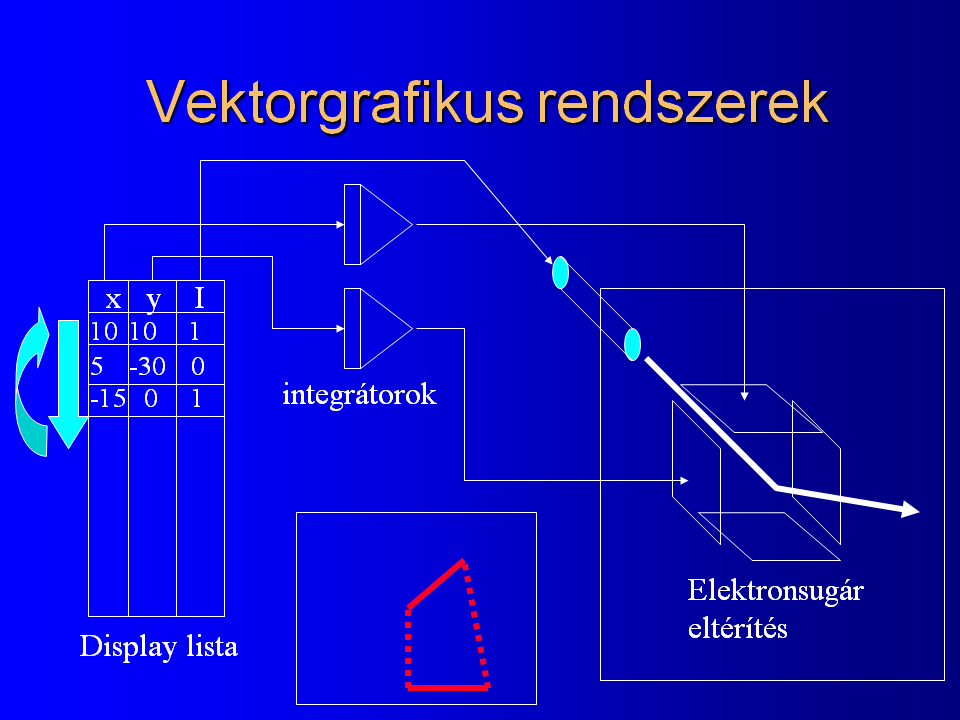 Szerencsére a PowerPoint 2007 tud szürkerányalatosan nyomtatni. Ez általában egy jó megoldás, de most nem tűnt járható útnak, mivel a képekre írt szövegekkel, CorelDraw ábrákkal, piros alapon kék nyilakkal nem tud mit kezdeni.
Szerencsére a PowerPoint 2007 tud szürkerányalatosan nyomtatni. Ez általában egy jó megoldás, de most nem tűnt járható útnak, mivel a képekre írt szövegekkel, CorelDraw ábrákkal, piros alapon kék nyilakkal nem tud mit kezdeni.
Ha a PowerPoint automatikus átalakítása nem jó, kénytelen vagyok kézzel megcsinálni. Persze nem egyesével, mert 593 dia mégiscsak sok. Az volt a gondolatom, hogy a diamintán kattintok párat és csodák csodájára tökéletes lesz minden. Persze, ha a prezentáció a nagykönyv szerint készült volna, ez segített volna, de közel sem ez volt a helyzet. Arra mindenesetre jó ez, hogy a diák háttereit fehérre, a címdiák címeit pedig feketére állítsam. Ez viszont még nagyon-nagyon kevés. Megmaradnak a rajzok, egyéb szövegek, amik színei a sötét háttérhez idomulnak. Ideje volt a VBA-hoz nyúlni.
A kód nem sok magyarázatot igényel. Lényegében végigsöpör az összes dia összes alakzatán és a szövegek színét feketére állítja (plusz eltűnteti az árnyékolásait, mert nem mutat jól lézernyomtatóval nyomtatva), a fehér vonalakat feketére, a színes vonalakat (100,100,100) színűre állítja, hasonlóan átszínezi a fekete kitöltésű alakzatokat is. Persze lehetne az explicit meghatározott (100,100,100) szín helyett az eredeti színtől függő az új szín, de erre itt nem volt szükség.
Sub Atszinez()
On Error Resume Next
Dim dia As Slide, alakzat As Shape
UserForm1.Show False
Dim i As Integer
i = 0
For Each dia In ActivePresentation.Slides
dia.Select
i = i + 1
UserForm1.Label1.Caption = i & "/" & ActivePresentation.Slides.Count
UserForm1.ProgressBar1.Value = (i * 100) / ActivePresentation.Slides.Count
UserForm1.Repaint
For Each alakzat In dia.Shapes
With alakzat.TextFrame.TextRange.Font
.Color.RGB = RGB(0, 0, 0)
.Shadow = False
End With
If alakzat.Line.ForeColor.RGB = RGB(255, 255, 255) Then
alakzat.Line.ForeColor.RGB = RGB(0, 0, 0)
Else
If alakzat.Line.ForeColor.RGB <> RGB(0, 0, 0) Then
alakzat.Line.ForeColor.RGB = RGB(100, 100, 100)
End If
End If
If alakzat.Fill.ForeColor.RGB = RGB(0, 0, 0) Then
alakzat.Fill.ForeColor.RGB = RGB(255, 255, 255)
Else
If alakzat.Line.ForeColor.RGB <> RGB(255, 255, 255) Then
alakzat.Line.ForeColor.RGB = RGB(50, 50, 50)
End If
End If
Next alakzat
Next dia
UserForm1.Hide
End Sub
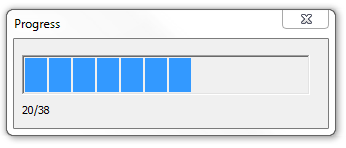 A dőlt betűs, szürke részek azért kerültek bele, hogy valami visszajelzés is legyen a makró futásáról. Egy egyszerű UserFormot hoztam létre egy Progressbarral és egy Labellel, valahogy úgy, mint bal oldali képen.
A dőlt betűs, szürke részek azért kerültek bele, hogy valami visszajelzés is legyen a makró futásáról. Egy egyszerű UserFormot hoztam létre egy Progressbarral és egy Labellel, valahogy úgy, mint bal oldali képen.
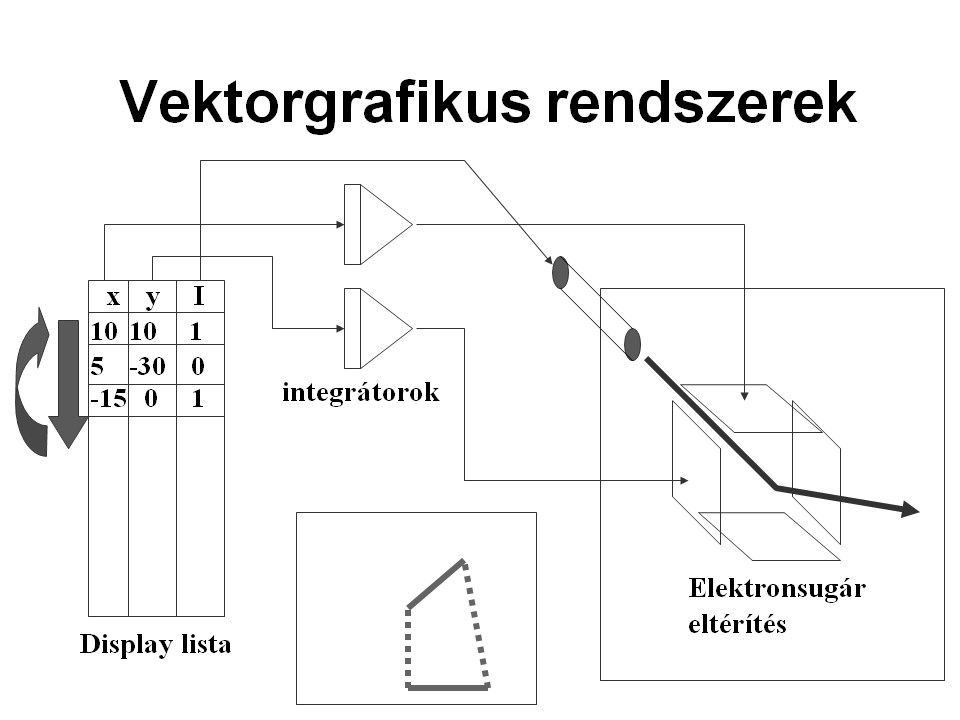 Ez a kód a munka jelentős részét elvégzi helyettünk. Utána kb. 10 perc alatt a maradék módosításokat meg tudtam tenni kézzel. A megoldás nem tökéletes, de a cél az volt, hogy 3-5 óra helyett 1 órán belül nyomtatható legyen a prezentáció, ez sikerült.
Ez a kód a munka jelentős részét elvégzi helyettünk. Utána kb. 10 perc alatt a maradék módosításokat meg tudtam tenni kézzel. A megoldás nem tökéletes, de a cél az volt, hogy 3-5 óra helyett 1 órán belül nyomtatható legyen a prezentáció, ez sikerült.
Az illusztrációul szolgáló diák dr. Szirmay-Kalos László honlapjáról származnak.
Nem vállalkoznék arra, hogy felsoroljam az új Office összes új funkcióját, már csak azért sem, mert sajnálatos módon nem vagyok bétatesztelő. Ehelyett inkább egy teljesen szubjektív listát írnék azokról a funkciókról, amelyek engem személy szerint érdekelnek.
 |
 |
Hirtelen ennyi. Milyen jó lenne, ha a tavaszi félév Campus licenszében benne lenne már...
Két bejegyzéssel ezelőtt már volt szó az egyenletekről. Azzal, hogy a Word 2007 már ismer LaTeX-szerű kódokat, sokkal kényelmesebbé vált az egyenletek írása, ami nem mellékes mondjuk egy matek tételsor írásakor. (Igaz, nem is célszerű ilyet Wordben írni, a sok egyenlet megfekszi a lelkét, nagyon.)
Aki viszont sokat akarja mondjuk azt leírni, hogy γ, annak egy idő után kényelmetlen minden alkalommal beírni, hogy \gamma. Nekem is az volt. Szerencsére a segítségünkre siet a Microsoft egy nagyon hasznos programja, a Microsoft Keyboard Layout Control. Ezzel az alkalmazással saját billentyűzetkiosztást készíthetünk vagy meglévőket módosíthatunk. Bővebben: http://winportal.net/?id=750, letölteni pedig innen lehet: http://www.microsoft.com/downloads/details.aspx?FamilyID=8be579aa-780d-4253-9e0a-e17e51db2223&DisplayLang=en.
A magyar billentyűzetkiosztásban csak kevés feltétlenül fontos AltGr+valami módon előcsalható karakter van (én például ritkán használom a đ, Đ, ł, Ł, ß, ¤ karaktereket, na jó, soha), AltGr+Shift+valami karakter pedig egyáltalán nincs, ezek tökéletes helyek lesznek a matematikai karaktereknek.
Némi gyűjtögetés, kiegészítgetés és pár verzió után az alábbi billentyűzetkiosztás alakult ki:
∀ | AltGr+M | |
∃ | AltGr+L (vagy AltGr+S) | |
≤ | AltGr+Shift+Í (Shift+<) | |
≥ | AltGr+Shift+Y (Shift+>) | |
≪ | AltGr+D | |
≫ | AltGr+H | |
≠ | AltGr+Shift+7 (Shift+=) | |
≈ | AltGr+Shift+1 (Shift+~) | |
≡ | AltGr+Shift+6 | |
∪ | AltGr+Shift+U | |
⊂ | AltGr+Shift+C | |
⊆ | AltGr+R | |
⊈ | AltGr+Shift+R | |
∈ | AltGr+E | |
∉ | AltGr+Shift+E | |
∤ | AltGr+Shift+W (Shift+|) | |
∞ | AltGr+Shift+8 | |
∢ | AltGr+Shift+X | |
↯ | AltGr+Shift+4 | |
∎ | AltGr+0 | |
∙ | AltGr+Shift+. | |
± | AltGr+Shift+Á | |
⊕ | AltGr+Shift+3 (Shift++) | |
⊙ | AltGr+Shift+, | |
← | AltGr+Shift+Z | |
→ | AltGr+Shift+I | |
↛ | AltGr+Shift+K | |
↗ | AltGr+Shift+Ő | |
↘ | AltGr+Shift+É | |
↑ | AltGr+Shift+Ű | |
↓ | AltGr+Shift+Ú | |
⇐ | AltGr+Shift+H | |
⇒ | AltGr+Shift+J | |
⇔ | AltGr+Shift+N | |
↝ | AltGr+Shift+S | |
ℕ | AltGr+Shift+9 | |
ℤ | AltGr+Shift+Ö | |
ℚ | AltGr+Shift+Ü | |
ℝ | AltGr+Shift+ó | |
ℂ | AltGr+Shift+5 | |
α | AltGr+Shift+A | |
β | AltGr+Shift+B | |
γ | AltGr+Shift+G | |
δ | AltGr+Shift+D | |
ε | AltGr+Shift+Q | |
φ | AltGr+Shift+F | |
λ | AltGr+Shift+L | |
μ | AltGr+Shift+M | |
ω | AltGr+Shift+O | |
π | AltGr+Shift+P | |
ρ | AltGr+Shift+T |
Általában okkal kapták a karakterek a billentyűiket, tehát nem lehetetlen megjegyezni a gyakran használt betűk kódjait. A fent említett \gamma helyett azért egy kicsivel gyorsabb az AltGr+Shift+G, nem? Elismerem, 10 oldal tömény matekjegyzet legépelése után az ember úgy érzi magát, mintha Mozart zongoraversenyeinek jelentős részét lejátszotta volna (igen, elég sokat írt Mozart). Sajnos a fenti szimbólumok nagy része Unicode karakter, tehát csak az ezt támogató programok fogják használni, viszont manapság ez már nem akkora probléma.
Aki szeretné használni, letöltheti a telepítőjét innen, aki pedig bizalmatlan a telepítőkkel szemben vagy továbbfejlesztené, átbütykölné, az itt találja az MSKLC forrásfájlt.
Nem muszáj az official magyar billentyűzetkiosztást erre lecserélni, nálam mindkettő használható, köztük pedig a Ctrl+Shift+0 vagy Ctrl+Shift+1 kombinációkkal váltok. Különböző ikon is rendelhető ezekhez, így a HU felirat mellett megjelenő billentyűzet ikonról látszik, hogy éppen mit is használunk. (Így nem kell a Đ betűről lemondanunk :) )
Ha valaki a telepítésére vetemedne, annak sok sikert és jó szórakozást a használathoz! Kérdést, kérést, kritikát a kommentekhez, köszi.
Aki pedig nagyon érdeklődik az egyenletek bevitele iránt, annak ajánlom figyelmébe a Windows 7-ben megjelent egyenletbeviteli alkalmazást, amit a Start menüben megtalál. Ez az egérrel/stylussal/ujjal/... rajzolt egyenleteket alakítja át, több-kevesebb sikerrel.
AltGr:
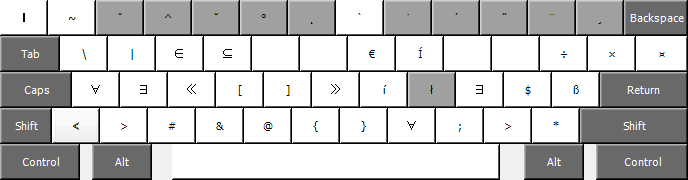
AltGr+Shift: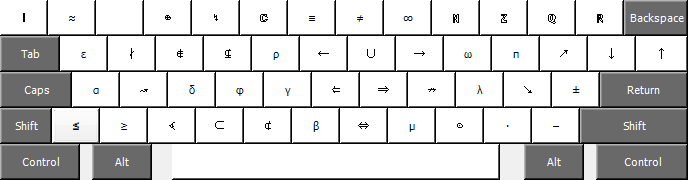
Utolsó kommentek